
Преглеждането на температурата на процесора е важна мярка, която ще помогне да се предотврати появата на прегряване и да се проследи режимът на работа на компютъра като цяло. За вземане на данни от температурни сензори са създадени много инструменти, един от които е програмата AIDA64, а неговите възможности ще бъдат обсъдени в рамките на тази статия.
Вижте температурата на процесора в AIDA64
AIDA64 предоставя широка гама от опции за установяване на температурата на процесора. Освен това можете да правите показания както в спокойно състояние, така и при пълно натоварване, в реално време. Също така е лесно да видите максимално допустимата температура на процесора и да генерирате отчет с тези важни показатели.
Прочетете също: Как да разберете температурата на процесора
Метод 1: Отчитане на текущата температура
Най-бързият начин да проверите интересуващия индикатор в момента в AIDA64 е да вземете показания от сензорите. След като отворите програмата, можете да го направите по следния начин:
- Щракнете върху иконата "Компютър" или към съответния раздел вляво.
- Отворете подраздела "Сензори"като кликнете отново върху една от двете опции.
- Изчакайте събирането на информация.
- Преглеждайте данни в реално време за температурата на процесора и отделните ядра.
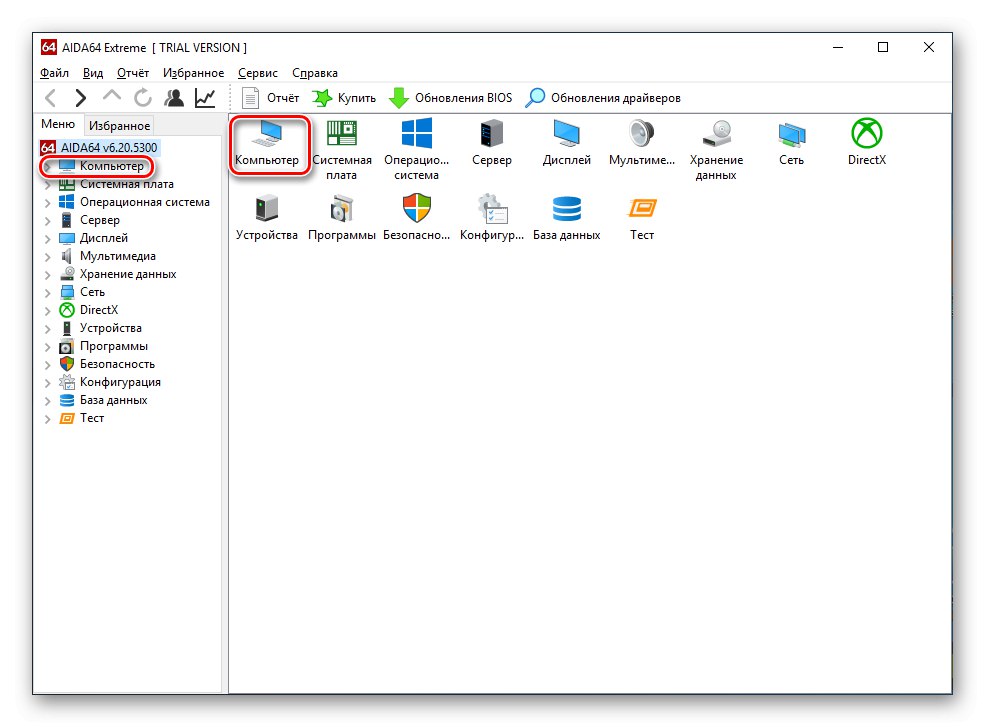
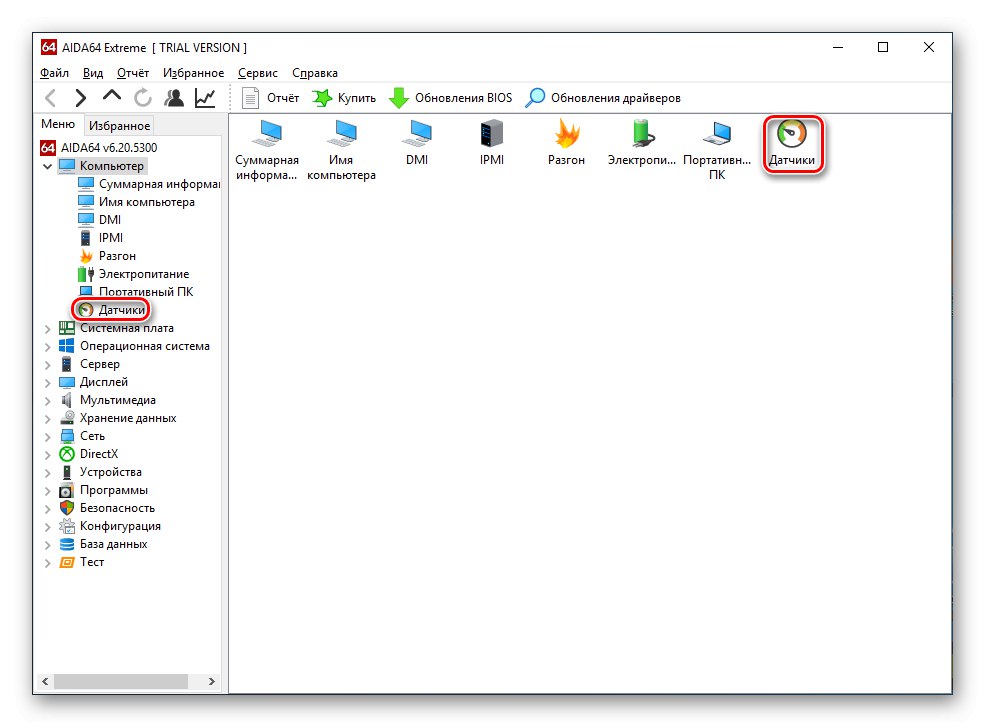
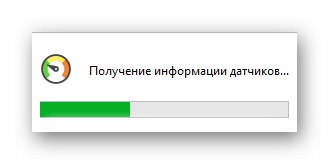

По този начин можете да разберете текущата температура на процесора и неговите ядра и показанията ще се променят в зависимост от натоварването в определен момент или ръчните актуализации.
Метод 2: Отчитане на максималната температура
В AIDA64 е възможно да се покаже максималната температура, при която процесорът може да работи без регулиране, т.е. нулиране на честотата и принудително "спиране". Търсенето на тази стойност се извършва по следния начин:
- Щракнете върху иконата "Дънна платка" или кликнете върху този раздел вляво.
- Отидете на подраздела "CPUID" чрез панел или пряк път.
- Обърнете внимание на максималното отчитане на температурата на процесора.
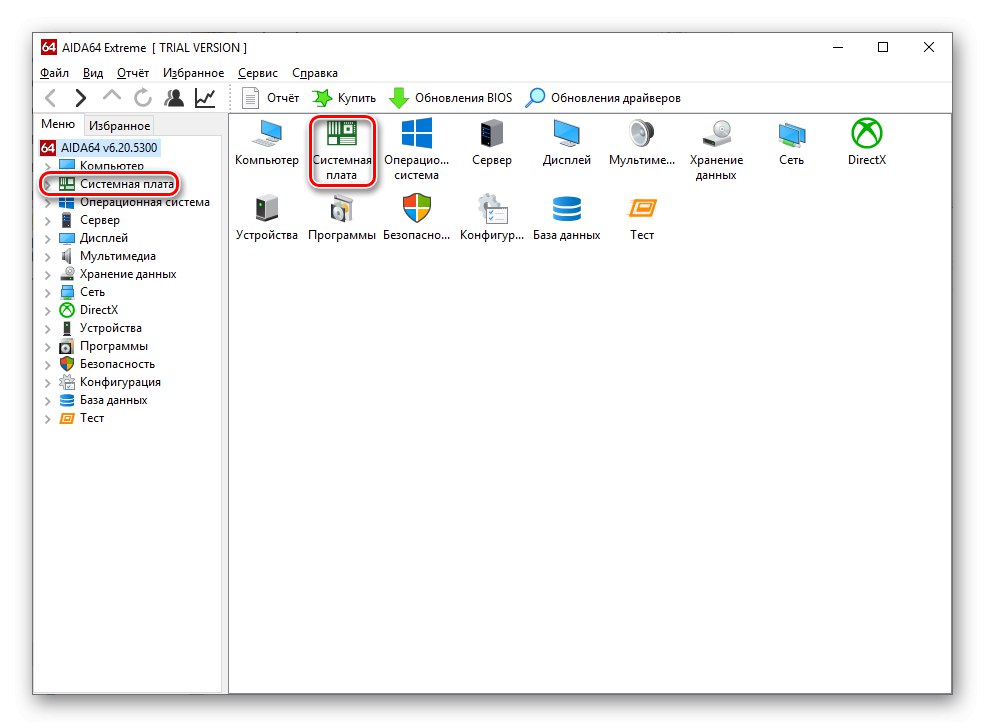
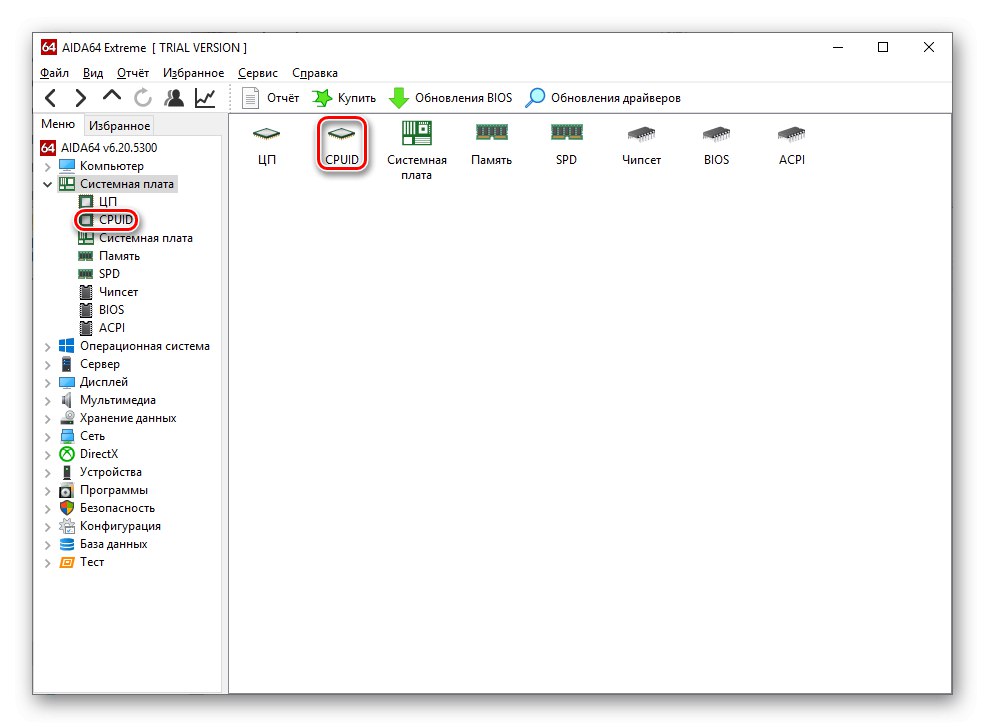
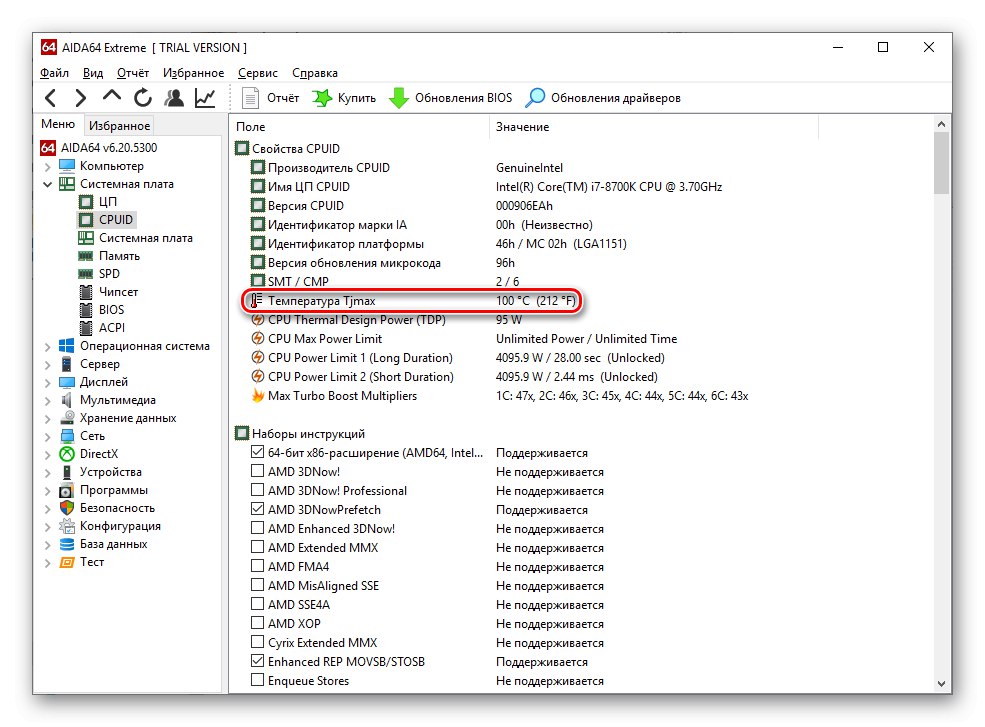
След като определите желания параметър, ще можете сами да се контролирате и предотвратявате прегряване.
Прочетете също: Решаване на проблема с прегряването на процесора
Метод 3: Отчитане по температура
AIDA64 е в състояние да предостави текстов отчет, събиращ показанията на сензора и данни за максималната температура на процесора. За да направите това, използвайте „Съветник за отчети“.
- Щракнете върху бутона „Доклад“и след това от „Съветник за отчети“.
- В прозореца, който се отваря, щракнете върху "По-нататък".
- Изберете профил "Хардуерни дялове" и натиснете отново "По-нататък".
- Накрая посочете "Обикновен текст" като формуляр за отчет.
- Превъртете до температурата на процесора и ядрото по време на отчитане и прегледайте данните.
- По-долу можете да видите максималната температура на процесора.
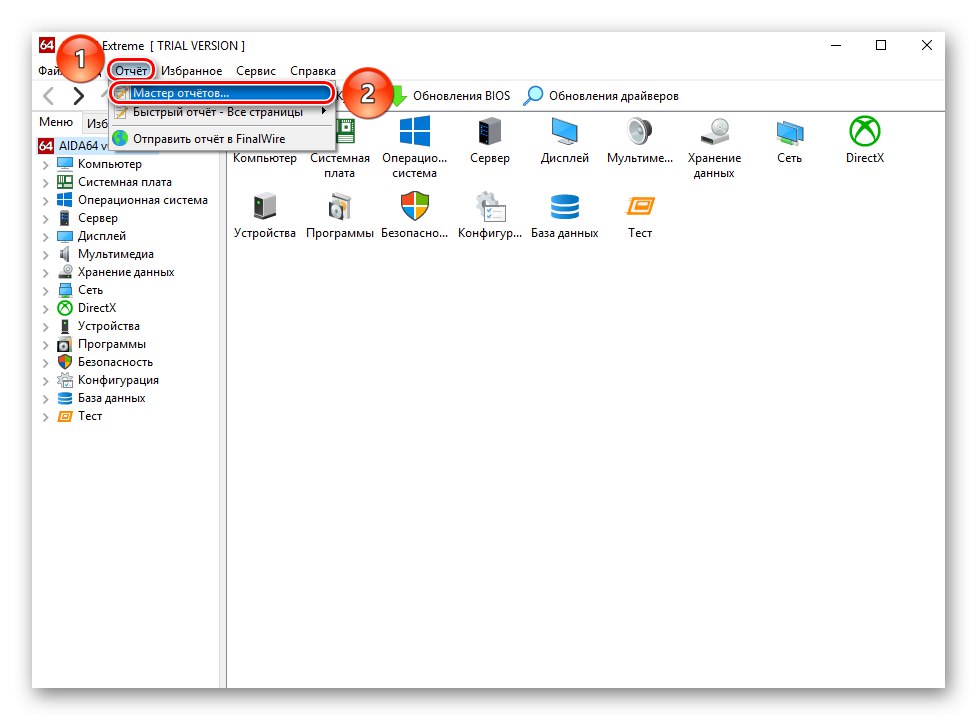
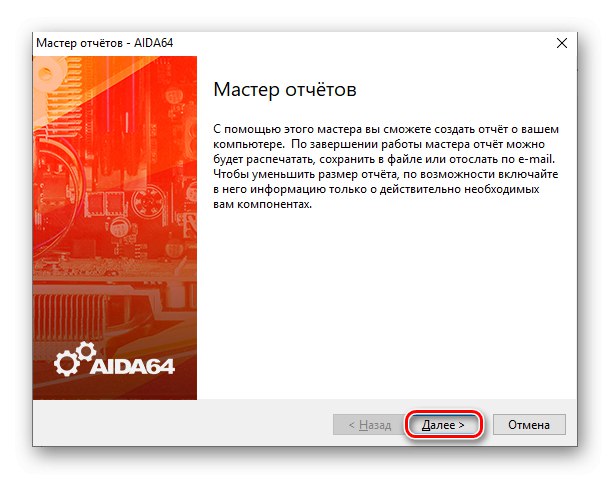
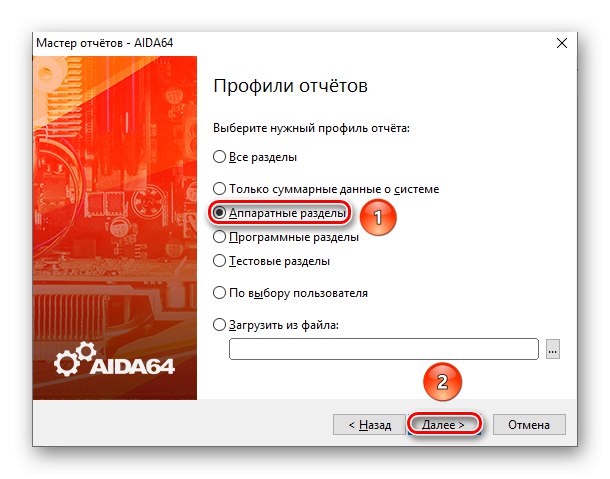
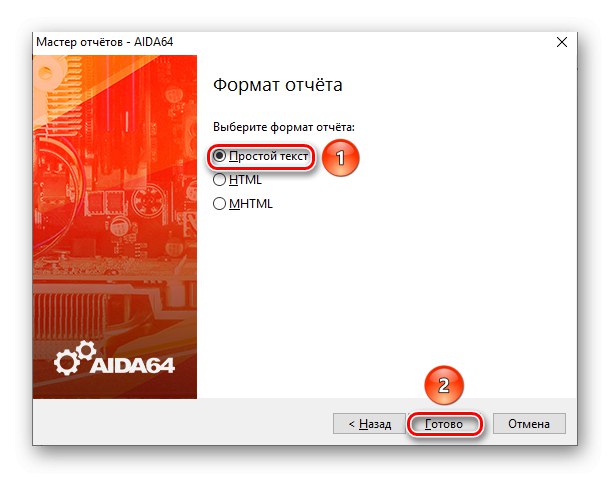
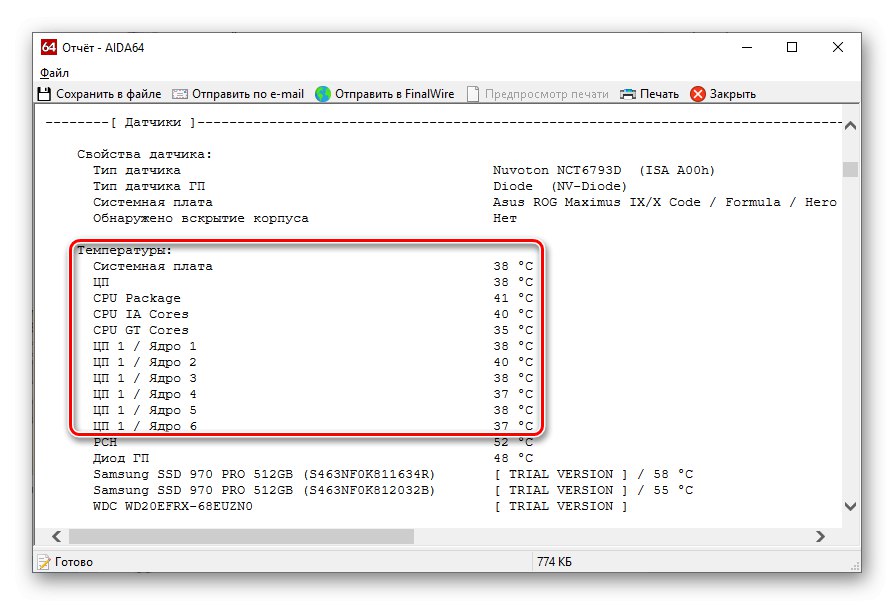
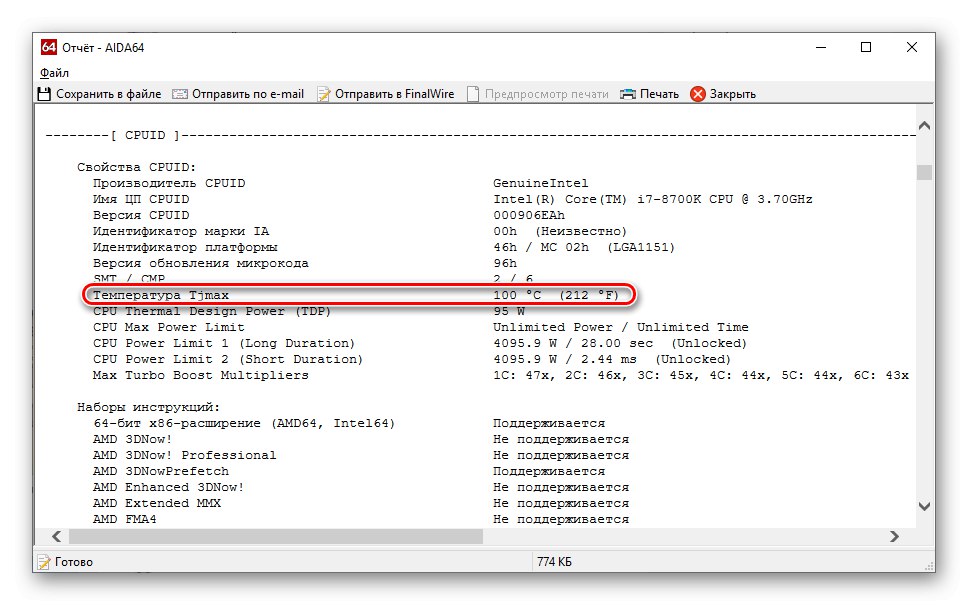
Формирането на отчет в AIDA64 ви позволява да прехвърляте информация за температурите на вашата система на хартия, като я изпращате по имейл или просто я записвате на компютър.
Метод 5: Температура по време на натоварване
В нормално състояние температурата на процесора най-често е равна на стайна температура, повишена с един и половина пъти с известно отклонение. За да разберете обаче „работната“ цифра - тази, която се постига по време на работа, трябва да заредите процесора, а с AIDA64 това може да бъде подредено по следния начин:
- Щракнете върху елемент от лентата на менюто "Обслужване" и изберете "Тест за стабилност на системата".
- Тук графиките за температурата и натоварването ще бъдат разположени в центъра, вляво са опциите за стрес тест за различни компоненти на системата. В долната част има бутон „Предпочитания“, като щракнете върху което можете да конфигурирате показването на определени компоненти. Абсолютните показания на температурата в Целзий се показват вдясно. За да започнете теста, натиснете "Старт".
- Като щракнете върху „Предпочитания“, коригирайте показването на температурата на процесора и неговите ядра, като щракнете върху линиите вдясно от цветните линии. Променете външния вид на графиката, максималната / минималната температура и нейната дебелина по ваша преценка. След това запазете настройките в "ДОБРЕ".
- Започване на тестване с бутона "Старт", обърнете внимание на определянето на началното време на тестване, както и на това какви компоненти са отразени в графиката, тяхната температура и пълното натоварване на процесора.
- По желание можете да активирате и деактивирате отражението на температурите на отделните компоненти, като щракнете върху тях с левия бутон на мишката. Индикаторът им ще се вижда на графиката и вдясно от нея, където се показва в цифрова стойност.
- Когато се показва температурата на процесора и всички ядра, вдясно от графиката може да се появи бъркотия. За удобство има смисъл да щракнете върху техните идентификатори отново с левия бутон на мишката, така че те да започнат да показват стойности в цифри. След събиране на данни щракнете върху "Спри се" за прекратяване на стрес теста.
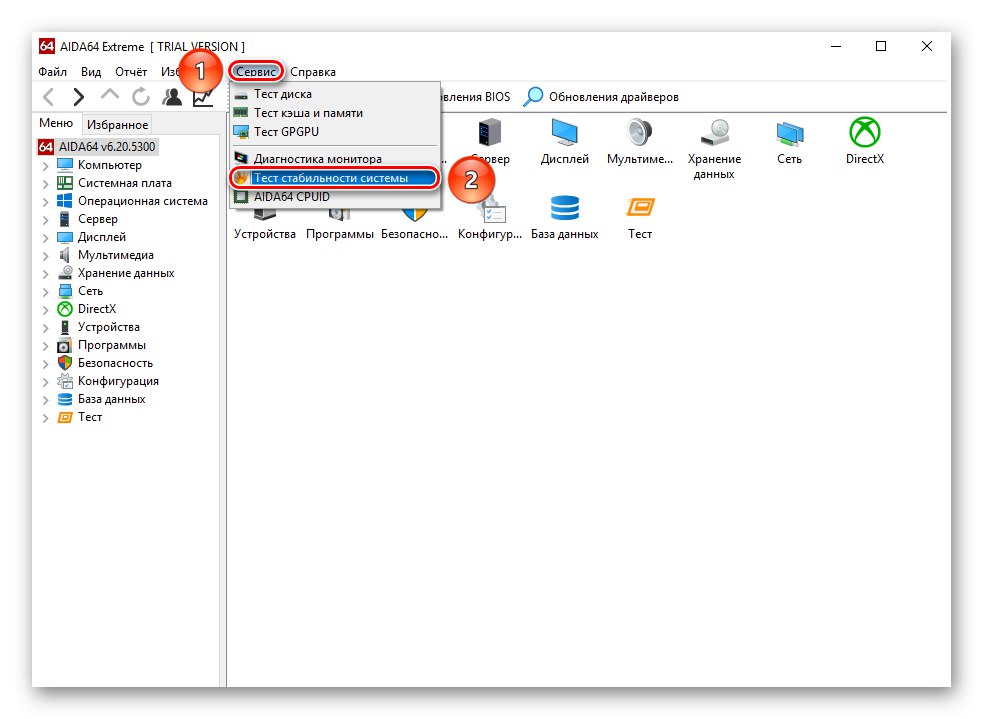
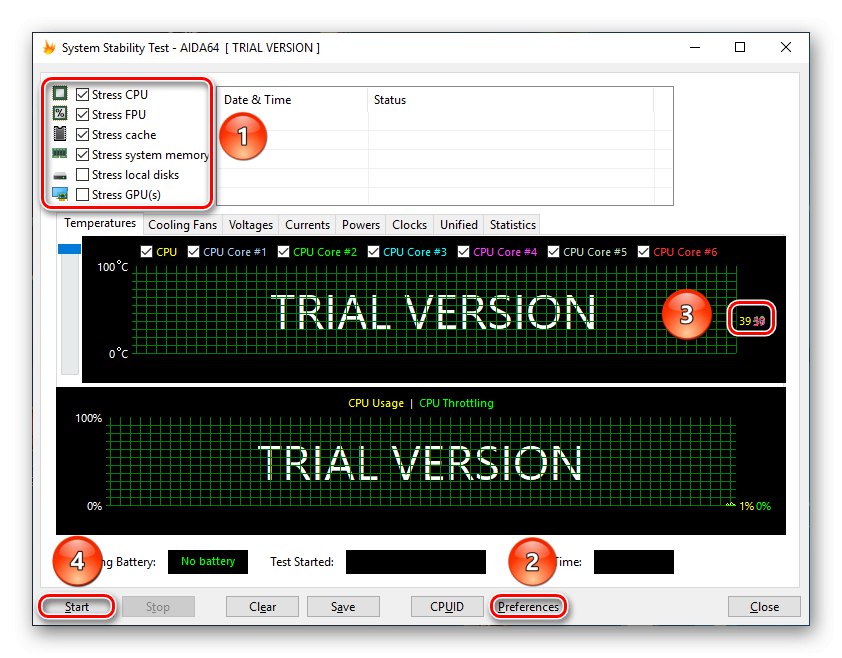
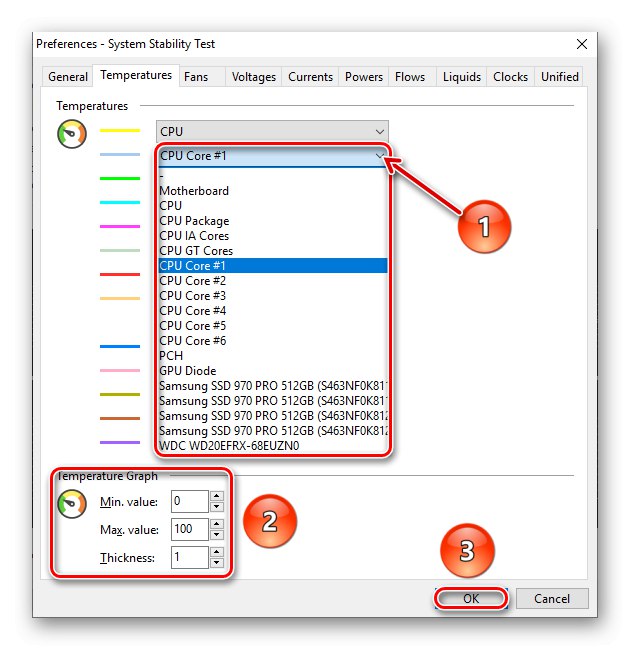
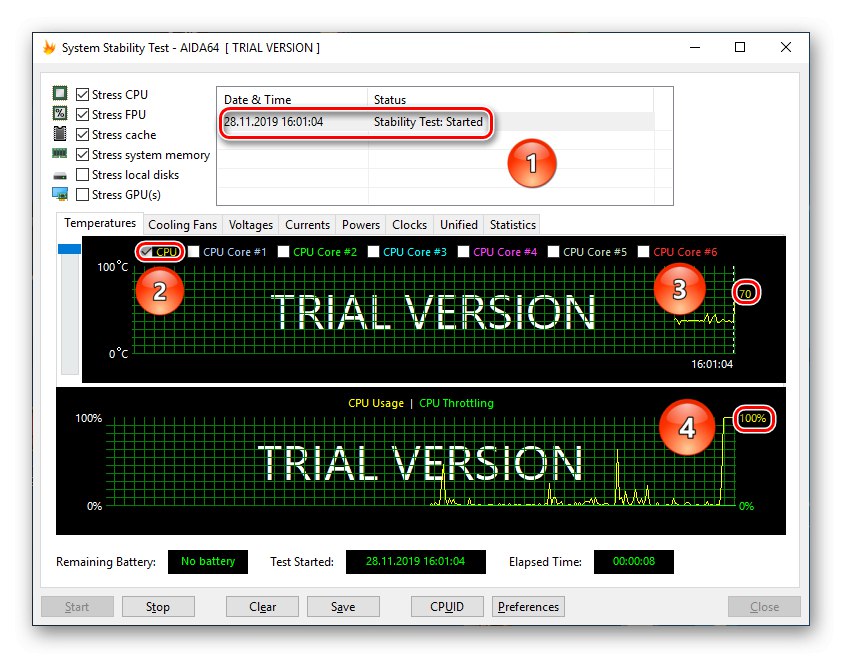
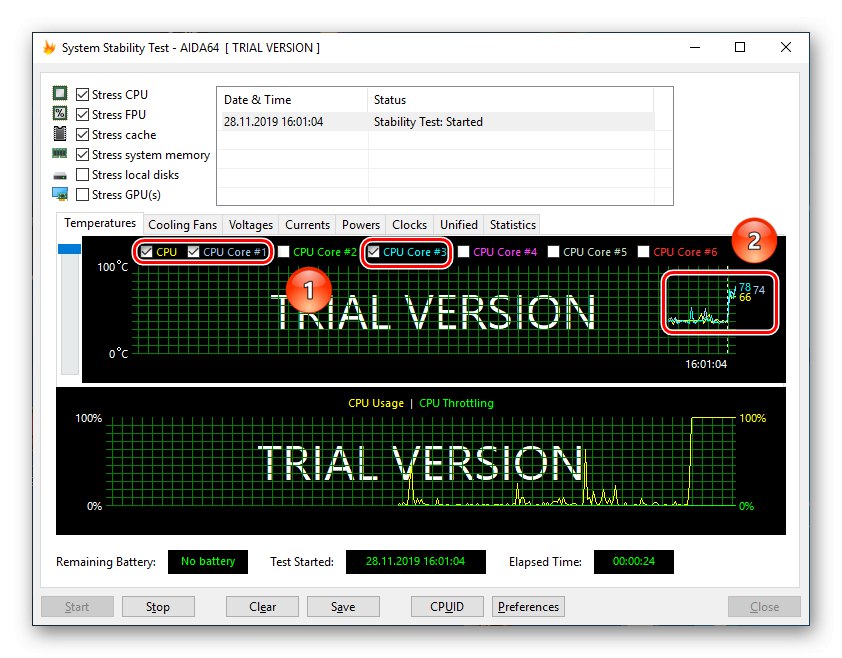
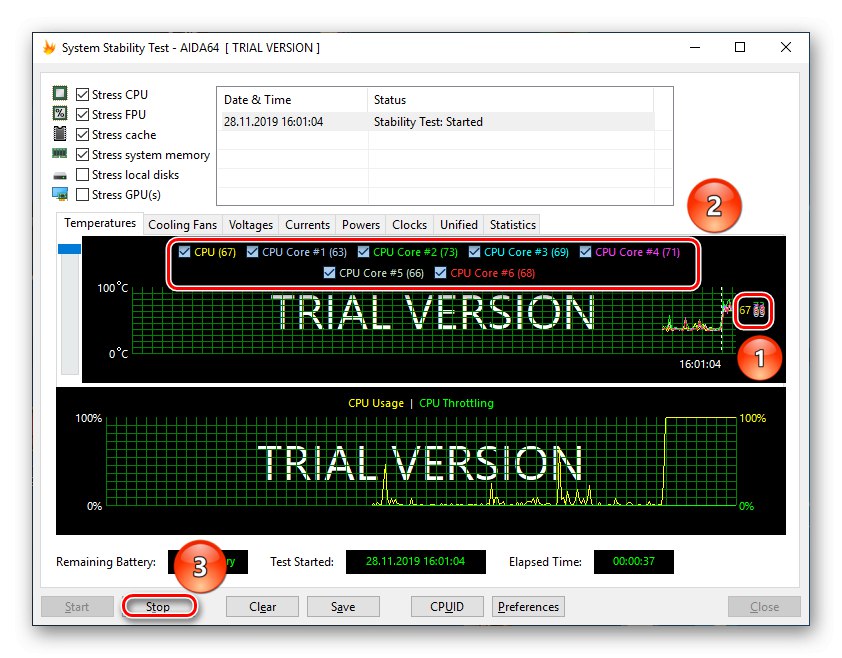
Определянето на температурата на процесора под товар ще ви позволи да разберете дали процесорът прегрява от работа и колко добре се справя охлаждащата система.
Изброените методи дават възможност за събиране на разнообразна информация по отношение на отоплението на процесора в AIDA64: от показания в момента до данни за номиналната му максимална и "работна" температура.